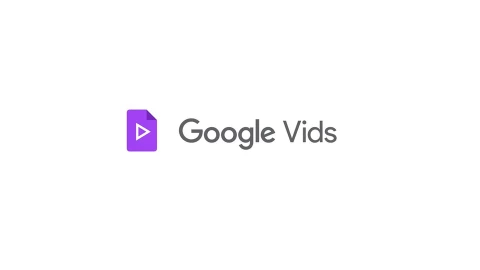Thanh Phong
Editor
Một công nghệ mới hứa hẹn mang lại khả năng đăng nhập an toàn và dễ dàng hơn vào các trang web và ứng dụng. Tuy nhiên, việc sử dụng chúng lại đặt ra rất nhiều câu hỏi.
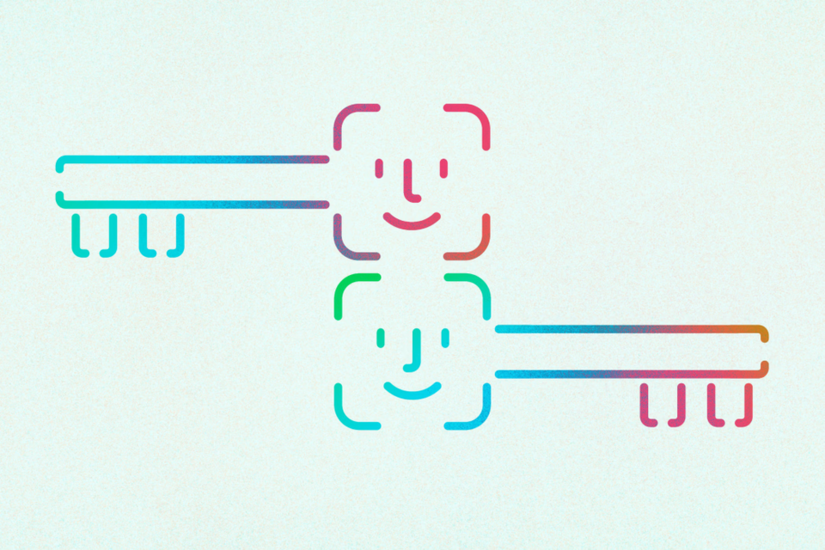
Đối với những người ghét việc nhập tên người dùng và mật khẩu nhiều lần, một số công ty trực tuyến lớn nhất đang thúc đẩy một giải pháp thay thế: khóa mật khẩu (passkey).
Khóa mật khẩu hoạt động bằng cách sử dụng một cặp giá trị toán học duy nhất - một khóa riêng tư được lưu trữ an toàn trên thiết bị bạn đang sử dụng và một khóa công khai trên trang web hoặc ứng dụng bạn đang kết nối. Trang web hoặc ứng dụng có thể xác định xem bạn có đúng khóa riêng tư hay không và nếu đúng, sẽ đăng nhập cho bạn. Bạn ủy quyền trao đổi này bằng cách nhập mật khẩu chính hoặc mã PIN hoặc bằng cách sử dụng khuôn mặt hoặc quét vân tay.
Passkey có thể loại bỏ sự phiền phức của việc tạo và theo dõi nhiều mật khẩu phức tạp. Tuy nhiên, bản thân passkey lại gây ra những rắc rối mới, bao gồm việc đồng bộ hóa khóa riêng tư trên các nền tảng, chẳng hạn như điện thoại Android, iPad và PC. Và passkey có thể gây nhầm lẫn cho những người dùng vẫn đang cố gắng hiểu xác thực hai yếu tố, đăng nhập bằng Google, Apple và Facebook, cùng các phương thức đăng nhập khác.
Sau đây là những câu hỏi quan trọng mà người dùng passkey có thể có:
Passkey của tôi có hoạt động trên nhiều nền tảng không?
Passkey thuận tiện nhất khi được sử dụng trong cùng một nhóm sản phẩm và hệ thống của một công ty. Ví dụ: iCloud Keychain của Apple đồng bộ hóa mật khẩu trên máy Mac, iPhone, iPad, Apple TV và tai nghe Vision Pro. Nó cũng hoạt động với Safari và hầu hết các trình duyệt khác chạy trên máy tính và thiết bị di động của Apple. Tuy nhiên, không có ứng dụng nào đồng bộ hóa mật khẩu iCloud với các thiết bị chạy Android hoặc Windows.
Các ứng dụng quản lý mật khẩu hàng đầu đã đưa passkey vào danh mục của họ. Google đã đặt Google Password Manager làm ứng dụng mặc định để dễ dàng truy cập các trang web và ứng dụng trên điện thoại, máy tính bảng và đồng hồ thông minh Android, cũng như trên Chromebook, cũng như trong trình duyệt Chrome chạy trên cả PC Windows và Mac. Bạn cũng có thể đặt nó làm mặc định cho tất cả các ứng dụng trên thiết bị di động của Apple (vào Cài đặt>Chung>Tự động Điền & Mật khẩu và chọn Chrome), nhưng hiện tại, tính năng này chưa có trên máy tính Apple.
Trình quản lý mật khẩu của bên thứ ba có thể giúp giải quyết các vấn đề tương thích cho passkey khi sử dụng trên các hệ điều hành khác nhau. Ví dụ: Bitwarden, 1Password và Dashlane hoạt động trên thiết bị di động Android, Apple và máy Mac. Trên Windows 11, bạn có thể sử dụng chúng trong trình duyệt hoặc tương tác với chúng thông qua ứng dụng Hello. (Windows không có ứng dụng mật khẩu tích hợp sẵn.) Một số trình quản lý mật khẩu bán gói đăng ký: chẳng hạn như 1Password có giá 35,88 đô la một năm và Dashlane có giá 59,99 đô la. Phiên bản miễn phí của Bitwarden hỗ trợ mật khẩu.
Tôi có bị khóa vĩnh viễn vào trình quản lý passkey không?
Hiện tại, bạn không thể chuyển passkey giữa các ứng dụng quản lý passkey. Điều đó có nghĩa là nếu bạn thêm điện thoại Android vào bộ sưu tập tiện ích Apple của mình, chẳng hạn, bạn không thể chuyển passkey từ iCloud Keychain sang Google Password Manager. Trình quản lý password thường có thể chuyển tên người dùng và mật khẩu, nhưng không thể chuyển cả passkey. FIDO Alliance, hiệp hội công nghiệp về công nghệ khóa mật khẩu, đang phát triển một tiêu chuẩn tương tác có tên là Credential Exchange để chuyển mật khẩu, khóa mật khẩu và thông tin khác giữa các ứng dụng quản lý một cách an toàn và được mã hóa. Apple sẽ ra mắt công nghệ này trong các hệ điều hành mới của mình, dự kiến vào tháng 9, cho phép sử dụng các trình quản lý mật khẩu của riêng họ và các trình quản lý mật khẩu khác.
Tôi có cần cài đặt hoặc cập nhật phần mềm để sử dụng passkey không?
Sử dụng passkey với Google Password Manager yêu cầu ít nhất Android 9; ứng dụng Passwords của Apple yêu cầu iOS hoặc iPadOS 16 hoặc macOS 13 Ventura. Sử dụng trình quản lý mật khẩu của bên thứ ba như 1Password yêu cầu Android 14. Các ứng dụng của bên thứ ba và Google Password Manager yêu cầu iOS hoặc iPadOS 17, macOS 12 Monterey hoặc Windows 11. Bạn nên cài đặt tất cả các bản cập nhật hệ điều hành và nâng cấp trình duyệt web của mình để có kết quả tốt nhất.
Làm cách nào để thiết lập passkey trên trang web hoặc ứng dụng?
Trên các trang web hoặc ứng dụng cho phép bạn sử dụng passkey và hiển thị tùy chọn này ngay từ đầu, bạn chỉ cần nhấp qua các màn hình được cung cấp. Đối với các trang web và ứng dụng khác, bạn có thể phải tìm hiểu kỹ cài đặt bảo mật tài khoản để bắt đầu quy trình. Trước khi thực hiện, hãy kiểm tra danh sách các trang web hỗ trợ passkey do 1Password, Bitwarden, Dashlane và FIDO Alliance quản lý.
Tôi có thể sử dụng nhiều passkey cho một tài khoản không?
Thông thường, bạn có thể sử dụng nhiều passkey, và làm như vậy có thể giúp bạn tránh được vấn đề về hệ điều hành đối thủ. Ví dụ: nếu bạn có máy Mac và điện thoại Android, passkey cho máy Mac có thể được lưu trữ trong Apple Passwords, trong khi điện thoại có thể có passkey thứ hai trong Google Password Manager. Các trang web và ứng dụng lớn tại Mỹ hỗ trợ nhiều passkey bao gồm Amazon.com, eBay, Google, LinkedIn, Microsoft, Walmart, X, Yahoo và YouTube (thông qua Google). Facebook vẫn đang triển khai mật khẩu cho trang web của mình và cho biết họ có kế hoạch chỉ cho phép một passkey cho mỗi tài khoản.
Tôi có thể chia sẻ passkey với gia đình, bạn bè hoặc đồng nghiệp không?
Những người sử dụng iCloud Keychain và có trong danh bạ của nhau có thể AirDrop (chuyển không dây) passkey hoặc thiết lập một nhóm để chia sẻ trong ứng dụng Apple Passwords. Người dùng Bitwarden và 1Password cũng có thể chia sẻ passkey. Về phần Google, "Chúng tôi hiện không hỗ trợ chia sẻ passkey", Chirag Desai, Giám đốc sản phẩm cấp cao của Chrome, cho biết.
Điều gì sẽ xảy ra nếu tôi thiết lập passkey trên một thiết bị như điện thoại và sau đó làm mất nó?
Hãy thực hiện các biện pháp phòng ngừa tương tự như đối với các dữ liệu nhạy cảm khác. Trước tiên, hãy đồng bộ hóa passkey của bạn với dịch vụ trực tuyến tương ứng (Bitwarden, iCloud Keychain, v.v.) để bạn có bản sao.
Để tránh bị theo dõi, hãy khóa thiết bị bằng mật mã dài (ví dụ như sáu chữ số thay vì bốn chữ số, hoặc thậm chí kết hợp cả chữ cái và số). Có thể đặt điện thoại ở chế độ tự động xóa nếu mật mã được nhập sai một số lần nhất định. Đồng thời, hãy bật các dịch vụ theo dõi và tính năng xóa thiết bị từ xa, có sẵn từ Apple, Google và Microsoft.
Điều gì sẽ xảy ra nếu tôi bị khóa khỏi trình quản lý passkey?
Điều này có thể xảy ra nếu bạn quên hoặc ghi sai mật khẩu quan trọng để mở khóa mọi thứ. Chạy trình quản lý passkey trên nhiều thiết bị có thể hữu ích: passkey vẫn có thể mở trên một trong số các thiết bị đó. Ngoài ra, hãy bật các phương thức sinh trắc học như vân tay hoặc khuôn mặt như một cách khác để đăng nhập.
Apple và Google cung cấp nhiều cách để khôi phục quyền truy cập vào tài khoản. Các ứng dụng của bên thứ ba có thể cung cấp mã khôi phục dài mà bạn nhập để lấy lại quyền truy cập. Hãy giữ mã ở nơi an toàn. Nghe có vẻ buồn cười, nhưng Giám đốc Khách hàng của Bitwarden, Gary Orenstein, cho biết một số người dùng lưu trữ mật khẩu của ứng dụng trong một trình quản lý mật khẩu thứ hai.
Có bao nhiêu trang web sử dụng passkey?
Hiện tại, không nhiều. Tổng cộng hiện có 329 trang web được liệt kê bởi 1Password, Bitwarden, Dashlane và FIDO Alliance. 31 trang web xuất hiện trong danh sách 100 trang web được truy cập nhiều nhất tại Mỹ, do công ty phân tích Similarweb biên soạn. Các trang web này bao gồm Home Depot, TikTok, Best Buy, CVS, Target và Wells Fargo, ngoài những trang web được hiển thị ở trên. Về phần mình, Amazon cũng cung cấp tùy chọn passkey cho nhiều dịch vụ của mình, bao gồm Amazon Shopping, Audible và ứng dụng di động Kindle.
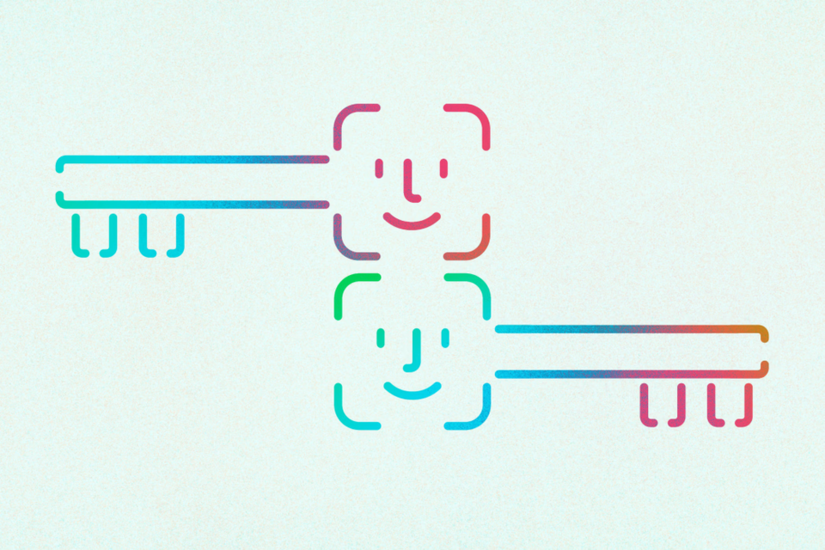
Đối với những người ghét việc nhập tên người dùng và mật khẩu nhiều lần, một số công ty trực tuyến lớn nhất đang thúc đẩy một giải pháp thay thế: khóa mật khẩu (passkey).
Khóa mật khẩu hoạt động bằng cách sử dụng một cặp giá trị toán học duy nhất - một khóa riêng tư được lưu trữ an toàn trên thiết bị bạn đang sử dụng và một khóa công khai trên trang web hoặc ứng dụng bạn đang kết nối. Trang web hoặc ứng dụng có thể xác định xem bạn có đúng khóa riêng tư hay không và nếu đúng, sẽ đăng nhập cho bạn. Bạn ủy quyền trao đổi này bằng cách nhập mật khẩu chính hoặc mã PIN hoặc bằng cách sử dụng khuôn mặt hoặc quét vân tay.
Passkey có thể loại bỏ sự phiền phức của việc tạo và theo dõi nhiều mật khẩu phức tạp. Tuy nhiên, bản thân passkey lại gây ra những rắc rối mới, bao gồm việc đồng bộ hóa khóa riêng tư trên các nền tảng, chẳng hạn như điện thoại Android, iPad và PC. Và passkey có thể gây nhầm lẫn cho những người dùng vẫn đang cố gắng hiểu xác thực hai yếu tố, đăng nhập bằng Google, Apple và Facebook, cùng các phương thức đăng nhập khác.
Sau đây là những câu hỏi quan trọng mà người dùng passkey có thể có:
Passkey của tôi có hoạt động trên nhiều nền tảng không?
Passkey thuận tiện nhất khi được sử dụng trong cùng một nhóm sản phẩm và hệ thống của một công ty. Ví dụ: iCloud Keychain của Apple đồng bộ hóa mật khẩu trên máy Mac, iPhone, iPad, Apple TV và tai nghe Vision Pro. Nó cũng hoạt động với Safari và hầu hết các trình duyệt khác chạy trên máy tính và thiết bị di động của Apple. Tuy nhiên, không có ứng dụng nào đồng bộ hóa mật khẩu iCloud với các thiết bị chạy Android hoặc Windows.
Các ứng dụng quản lý mật khẩu hàng đầu đã đưa passkey vào danh mục của họ. Google đã đặt Google Password Manager làm ứng dụng mặc định để dễ dàng truy cập các trang web và ứng dụng trên điện thoại, máy tính bảng và đồng hồ thông minh Android, cũng như trên Chromebook, cũng như trong trình duyệt Chrome chạy trên cả PC Windows và Mac. Bạn cũng có thể đặt nó làm mặc định cho tất cả các ứng dụng trên thiết bị di động của Apple (vào Cài đặt>Chung>Tự động Điền & Mật khẩu và chọn Chrome), nhưng hiện tại, tính năng này chưa có trên máy tính Apple.
Trình quản lý mật khẩu của bên thứ ba có thể giúp giải quyết các vấn đề tương thích cho passkey khi sử dụng trên các hệ điều hành khác nhau. Ví dụ: Bitwarden, 1Password và Dashlane hoạt động trên thiết bị di động Android, Apple và máy Mac. Trên Windows 11, bạn có thể sử dụng chúng trong trình duyệt hoặc tương tác với chúng thông qua ứng dụng Hello. (Windows không có ứng dụng mật khẩu tích hợp sẵn.) Một số trình quản lý mật khẩu bán gói đăng ký: chẳng hạn như 1Password có giá 35,88 đô la một năm và Dashlane có giá 59,99 đô la. Phiên bản miễn phí của Bitwarden hỗ trợ mật khẩu.
Tôi có bị khóa vĩnh viễn vào trình quản lý passkey không?
Hiện tại, bạn không thể chuyển passkey giữa các ứng dụng quản lý passkey. Điều đó có nghĩa là nếu bạn thêm điện thoại Android vào bộ sưu tập tiện ích Apple của mình, chẳng hạn, bạn không thể chuyển passkey từ iCloud Keychain sang Google Password Manager. Trình quản lý password thường có thể chuyển tên người dùng và mật khẩu, nhưng không thể chuyển cả passkey. FIDO Alliance, hiệp hội công nghiệp về công nghệ khóa mật khẩu, đang phát triển một tiêu chuẩn tương tác có tên là Credential Exchange để chuyển mật khẩu, khóa mật khẩu và thông tin khác giữa các ứng dụng quản lý một cách an toàn và được mã hóa. Apple sẽ ra mắt công nghệ này trong các hệ điều hành mới của mình, dự kiến vào tháng 9, cho phép sử dụng các trình quản lý mật khẩu của riêng họ và các trình quản lý mật khẩu khác.
Tôi có cần cài đặt hoặc cập nhật phần mềm để sử dụng passkey không?
Sử dụng passkey với Google Password Manager yêu cầu ít nhất Android 9; ứng dụng Passwords của Apple yêu cầu iOS hoặc iPadOS 16 hoặc macOS 13 Ventura. Sử dụng trình quản lý mật khẩu của bên thứ ba như 1Password yêu cầu Android 14. Các ứng dụng của bên thứ ba và Google Password Manager yêu cầu iOS hoặc iPadOS 17, macOS 12 Monterey hoặc Windows 11. Bạn nên cài đặt tất cả các bản cập nhật hệ điều hành và nâng cấp trình duyệt web của mình để có kết quả tốt nhất.
Làm cách nào để thiết lập passkey trên trang web hoặc ứng dụng?
Trên các trang web hoặc ứng dụng cho phép bạn sử dụng passkey và hiển thị tùy chọn này ngay từ đầu, bạn chỉ cần nhấp qua các màn hình được cung cấp. Đối với các trang web và ứng dụng khác, bạn có thể phải tìm hiểu kỹ cài đặt bảo mật tài khoản để bắt đầu quy trình. Trước khi thực hiện, hãy kiểm tra danh sách các trang web hỗ trợ passkey do 1Password, Bitwarden, Dashlane và FIDO Alliance quản lý.
Tôi có thể sử dụng nhiều passkey cho một tài khoản không?
Thông thường, bạn có thể sử dụng nhiều passkey, và làm như vậy có thể giúp bạn tránh được vấn đề về hệ điều hành đối thủ. Ví dụ: nếu bạn có máy Mac và điện thoại Android, passkey cho máy Mac có thể được lưu trữ trong Apple Passwords, trong khi điện thoại có thể có passkey thứ hai trong Google Password Manager. Các trang web và ứng dụng lớn tại Mỹ hỗ trợ nhiều passkey bao gồm Amazon.com, eBay, Google, LinkedIn, Microsoft, Walmart, X, Yahoo và YouTube (thông qua Google). Facebook vẫn đang triển khai mật khẩu cho trang web của mình và cho biết họ có kế hoạch chỉ cho phép một passkey cho mỗi tài khoản.
Tôi có thể chia sẻ passkey với gia đình, bạn bè hoặc đồng nghiệp không?
Những người sử dụng iCloud Keychain và có trong danh bạ của nhau có thể AirDrop (chuyển không dây) passkey hoặc thiết lập một nhóm để chia sẻ trong ứng dụng Apple Passwords. Người dùng Bitwarden và 1Password cũng có thể chia sẻ passkey. Về phần Google, "Chúng tôi hiện không hỗ trợ chia sẻ passkey", Chirag Desai, Giám đốc sản phẩm cấp cao của Chrome, cho biết.
Điều gì sẽ xảy ra nếu tôi thiết lập passkey trên một thiết bị như điện thoại và sau đó làm mất nó?
Hãy thực hiện các biện pháp phòng ngừa tương tự như đối với các dữ liệu nhạy cảm khác. Trước tiên, hãy đồng bộ hóa passkey của bạn với dịch vụ trực tuyến tương ứng (Bitwarden, iCloud Keychain, v.v.) để bạn có bản sao.
Để tránh bị theo dõi, hãy khóa thiết bị bằng mật mã dài (ví dụ như sáu chữ số thay vì bốn chữ số, hoặc thậm chí kết hợp cả chữ cái và số). Có thể đặt điện thoại ở chế độ tự động xóa nếu mật mã được nhập sai một số lần nhất định. Đồng thời, hãy bật các dịch vụ theo dõi và tính năng xóa thiết bị từ xa, có sẵn từ Apple, Google và Microsoft.
Điều gì sẽ xảy ra nếu tôi bị khóa khỏi trình quản lý passkey?
Điều này có thể xảy ra nếu bạn quên hoặc ghi sai mật khẩu quan trọng để mở khóa mọi thứ. Chạy trình quản lý passkey trên nhiều thiết bị có thể hữu ích: passkey vẫn có thể mở trên một trong số các thiết bị đó. Ngoài ra, hãy bật các phương thức sinh trắc học như vân tay hoặc khuôn mặt như một cách khác để đăng nhập.
Apple và Google cung cấp nhiều cách để khôi phục quyền truy cập vào tài khoản. Các ứng dụng của bên thứ ba có thể cung cấp mã khôi phục dài mà bạn nhập để lấy lại quyền truy cập. Hãy giữ mã ở nơi an toàn. Nghe có vẻ buồn cười, nhưng Giám đốc Khách hàng của Bitwarden, Gary Orenstein, cho biết một số người dùng lưu trữ mật khẩu của ứng dụng trong một trình quản lý mật khẩu thứ hai.
Có bao nhiêu trang web sử dụng passkey?
Hiện tại, không nhiều. Tổng cộng hiện có 329 trang web được liệt kê bởi 1Password, Bitwarden, Dashlane và FIDO Alliance. 31 trang web xuất hiện trong danh sách 100 trang web được truy cập nhiều nhất tại Mỹ, do công ty phân tích Similarweb biên soạn. Các trang web này bao gồm Home Depot, TikTok, Best Buy, CVS, Target và Wells Fargo, ngoài những trang web được hiển thị ở trên. Về phần mình, Amazon cũng cung cấp tùy chọn passkey cho nhiều dịch vụ của mình, bao gồm Amazon Shopping, Audible và ứng dụng di động Kindle.
Nguồn: WSJ